컴퓨터 윈도우 노트북 오디오 사운드 스피커 소리가 안 날 때 해결 방법
컴퓨터를 사용하가 갑자기 소리가 나지 않을 때가 있는데요 영화를 보거나 게임을 할 때 사운드는 필수 입니다.
하드웨어적으로 문제가 없다면 윈도우 설정을 통해 점검을 통해 우선 확인할 수 있습니다.
1. 소리 조절 음 소거 확인
작업 표시줄에 스피커 아이콘을 클릭하면 스피커 볼륨 조절 바가 나오는데요
소리를 우선 최대로 키워 소리가 나는지 확인합니다.

2. 장치 드라이버
윈도우 시작 버튼에서 마우스 오른쪽 버튼을 클릭합니다. 메뉴가 나오면 [장치 관리자]를 선택해 주세요

장치 관리자 창이 나오면 [사운드 비디오 및 게임 컨트롤러]를 클릭하여 하위를 확장합니다.

[Realtek Audio]에서 마우스 오른쪽 버튼을 클릭하여 메뉴가 나오면 [디바이스 제거]를 선택해 주세요

디바이스 제거 후 상단 [하드웨어 변경 사항 검색] 아이콘을 클릭합니다.

하드웨어가 자동 검색하고 사운드 카드 드라이브가 다시 잡힙니다.
소리를 확인해 주세요

3. 최신 드라이버 설치
구글 사이트에서 "realtek audio"를 검색합니다.
PC Audio Codes 가 검색되면 클릭해서 이동합니다.
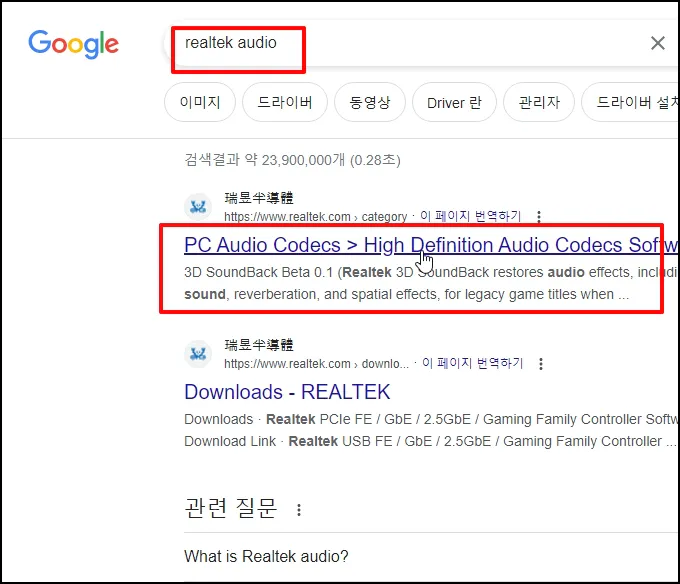
Realtek 사이트에 접속 후 사용하는 최신 드라이버를 선택합니다.

상세 페이지로 이동하면 [Download this file]을 클릭해서 다운로드 후 설치하시면 됩니다.

컴퓨터 윈도우 노트북 오디오 사운드 스피커 소리가 안 날 때 해결 방법을 알아보았습니다.